
«Время от времени пропадает интернет», «Интернет не хочет подключаться», – все это и многое другое можно узнать от пользователей, столкнувшихся, по ряду причин, с проблемой подключения к сети. Если работа пользователей сопряжена с постоянным входом в локальную сеть, то отсутствие подключения к интернету становится неприятной проблемой. Не говоря уже об общении и поиске информации в сети. Причин, по которым отсутствует связь с интернетом, бывает много. Стоит рассмотреть ряд действий по устранению, только сначала необходимо понять, почему же пропадает связь.
Все причины, по которым зачастую нет сети, условно, делят на группы – внутреннюю и внешнюю. Внешние причины состоят из тех проблем, которые лежат за гранью домашней системы, их весьма трудно решить в одиночку. Как правило, чтобы восстановить обрывы по внешним причинам, следует обратиться за помощью к разным организациям, которые занимаются такого рода вопросами. Внутренние причины можно решить самостоятельно, поскольку они лежат в пределах действия домашней компьютерной сетки.
Начнем с внутренних причин…
Все способы устранения причин отсутствия интернета, описанные ниже, можно будет применять лишь в том случае, если у вас интернет когда-то был, а потом пропал. Если же вы только купили компьютер или переустановили систему, то эта статья не для вас.
Внутренние причины отсутствия интернета
- Проверяем подключение сетевой карты
Если ваш компьютер подключен к сети интернет с помощью кабеля, то выполните следующее действие: Нажмите правой кнопкой мыши по кнопке «Пуск»; В меню выбираем пункт «Сетевые подключения».
Если к компьютеру не подключен кабель, то вы увидите примерно такую картину:
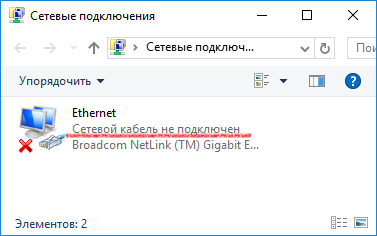
Подключите кабель к системному блоку и интернет должен появиться.
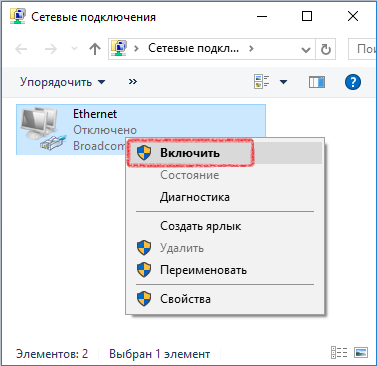
На рисунке иконка подсвечена серым цветом. А это значит, что интернет кто-то отключил. Кликните на значок правой кнопкой мыши и включите соединение.
- Диагностика сетевой карты
На картинке выше, кроме кнопки «Включить», можно заметить пункт «Диагностика». Нажмите на него, и система попробует исправить существующие неполадки.
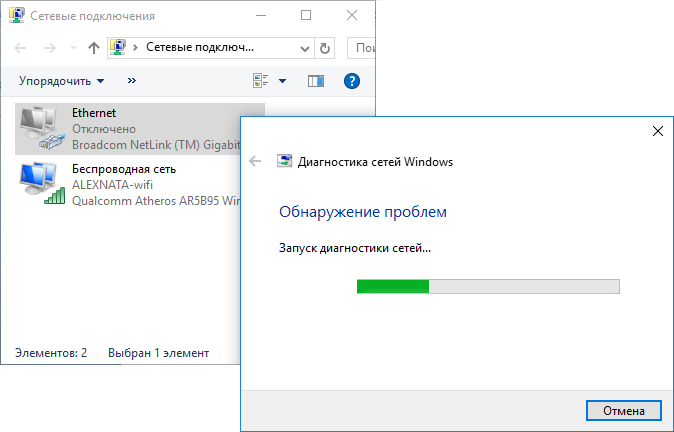
- Зона действия сети Wi-Fi
Если ваш ноутбук, планшет, телефон или компьютер находятся на большом расстоянии от роутера, то соединение с интернетом может стать нестабильным или вовсе пропасть.
Стены, перегородки или любые другие препятствия так же ослабляют сигнал от роутера до вашего устройства.
- Внутренние технические проблемы оборудования
Всякое устройство может давать сбои в работе. Сетевые устройства не исключение.
Для того чтобы проверить работоспособность сетевых устройств перейдите в «Диспетчер устройств» (правой кнопкой мыши по кнопке «ПУСК») вашего компьютера.Откройте список «Сетевые адаптеры».
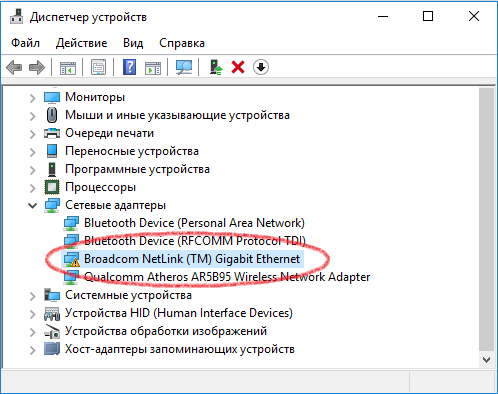
Если здесь вы обнаружите иконку с восклицательным знаком, то устройство работает неверно.
Обычно, для решения такой проблемы, достаточно переустановить драйвера на устройство.
- Подключение сети Wi-Fi
Нажимаем правой кнопкой мыши по кнопке «Пуск». Выбираем пункт «Сетевые подключения». Здесь отобразится доступные соединения по Wi-Fi.
Для включения или отключения сети воспользуйтесь первым пунктом меню. Для устранения внутренних неполадок нажмите кнопку «Диагностика».
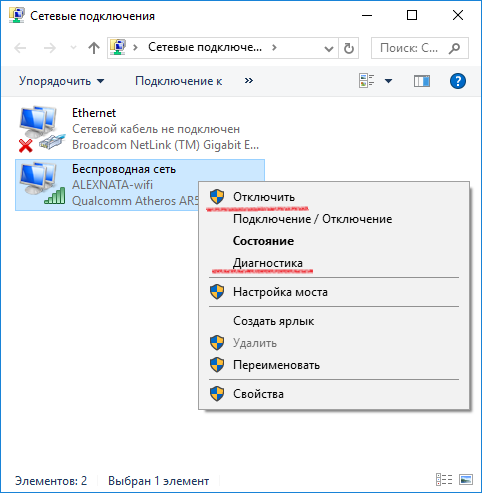
Если вы не обнаружили ни одной доступной сети, то вам следует организовать новое подключение. Для этого в системном трее найдите значок WI-FI и выберите свою сеть.
- Перезагрузка роутера
Если ваша система оснащена роутером (это такая коробочка с «рогами»), то возможно причина в ней.
Первым делом перезагружаем роутер. Способы, как это сделать:
1. Перезагружаем роутер выключением питания сети на 30-60 сек. Как это делается? Ищем на устройстве кнопку питания и нажимаем на нее, через минуту снова включаем. Если нет кнопки, то выдергиваем вилку из розетки. Это самый простой способ.
2. Перезагружаем роутер через веб интерфейс.
3. Перезагружаем роутер через telnet.
- Ищем последнюю прошивку на роутер
На моем роутере, в первое время после приобретения, часто обрывалась связь. Вопрос решился обновлением прошивки.
Прошивку лучше всего искать на официальном сайте.
- Лимит сессий на Wi-Fi соединения
Когда-то давно я установил лимит на количество Wi-Fi соединений к моему роутеру. Потом долго не мог подключить телевизор к домашней сети.
Лимиты устанавливают в настройках роутера. Это нужно, для того чтобы избежать провисаний в скорости и увеличить степень защиты от серьезных вирусных атак. В домашних условиях этой настройкой практически никто не пользуется.
- Настройки подключения к сети ИНТЕРНЕТ
Еще одна причина отсутствия интернета на вашем компьютере – сбой в настройках соединения. Для того чтобы исправить этот недочет необходимо обратится к провайдеру вашей сети.
Так же порядок настройки соединения можно найти в договоре (или приложении к нему) о предоставлении услуг связи.
- Неверный пароль на интернет соединение
Очень часто соединение с интернетом не обеспечивается по причине несовпадения пароля или логина. Для сброса пароля необходимо обратится к вашему провайдеру.
Кстати, для запоминания паролей я пользуюсь программой KeePass.
- Механические поломки сети
Обрыв или отсоединение кабеля – еще пара причин, по которым может пропасть интернет соединение. У меня был случай, когда на штекере кабеля оборвался один проводник. Прежде чем понять, в чем проблема, пришлось долго повозиться.
Внешние причины отключения интернета
Внешней причиной отключения локальной сети может быть проблема провайдера. Эта причина может занять почетное первое место среди ряда других. Провайдеры – это промежуточное звено, которое соединяет глобальную сеть и пользователя. Абсолютно вся информация, получаемая из сети, непременно проходит обработку провайдера. Именно провайдер несет ответственность за наличие интернета у вас дома, и, как правило, при непонятных причинах отсутствия обрывов сети, следует звонить в техническую поддержку своего провайдера. Безусловно, не все можно валить на поставщика услуг, и далеко не все вопросы может решить провайдер, поскольку, виновным в обрыве сети может выступать ваша система со всем комплексом программок, которые установлены, также их настройки. Только вот в большинстве случаев, вопросы ремонта связи по каналу интернета, находятся в сфере обязанностей провайдера. Причин может быть масса – начиная поврежденными линиями проводов и, заканчивая, внеплановыми профилактическими роботами, о которых не предупредили.
Также, всегда полезно убедиться, что баланс интернет счета не вышел в минус, а доступ к нему должен дать провайдер. Зависимо от тарифа и правил пользования локальной сетью, фирмы могут диктовать собственные условия касательно состояния баланса, а зависимо от этого пользователь использует свой канал доступа к глобальной сети. В тот момент, когда баланс перестает соответствовать этим требованиям, к примеру, стает менее 25 рублей, свободный доступ к сети блокируется автоматически.
Порой место имеют курьезы разного рода. Нечто подобное происходит при использовании услуг некоторых провайдеров, для доступа к локальной сети. В один прекрасный момент, когда баланс счета составляет 6-7 рублей, интернет перестает подключаться. Но при этом, техническая служба с пеной у рта убеждает, что совершенно никаких санкций при любом плюсовом балансе у них не бывает. Но стоит только положить на личный счет не менее 100 рублей, как все начинает работать. Мистика просто…
